如何将win10的桌面背景图片导出 Windows10主题和桌面图片导出步骤
更新时间:2024-11-12 10:07:56作者:xtliu
在使用Windows10操作系统时,我们常常会被系统自带的各种美丽壁纸所吸引,如果想要将这些漂亮的桌面背景图片保存下来或者分享给朋友,我们可以通过一些简单的步骤来导出Windows10的桌面背景图片。通过导出主题和桌面图片的方式,我们可以轻松保存喜欢的壁纸,也可以将它们用作个人电脑或手机的背景。接下来就让我们一起了解如何将Win10的桌面背景图片导出吧!
方法如下:
1.双击 “此电脑”,打开资源管理器。
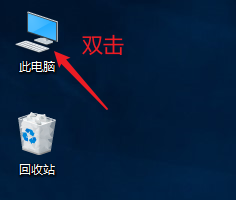
2.依次打开C:\Windows\Web\Wallpaper文件夹,在Wallpaper文件夹中有三个子文件夹(Windows、Windows 10、鲜花),这三个文件夹放置着系统桌面背景和系统主题的图片文件。
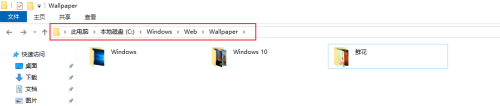
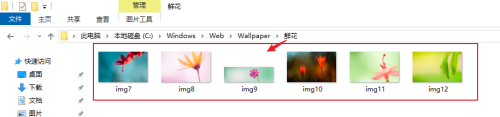
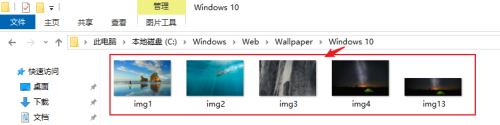
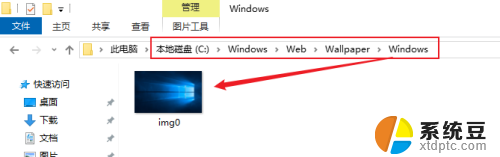
3.将Windows、Windows 10、鲜花三个文件夹复制到自己想要提取到的目标位置。
以上就是如何将win10的桌面背景图片导出的全部内容,有遇到这种情况的用户可以按照小编的方法来进行解决,希望能够帮助到大家。
如何将win10的桌面背景图片导出 Windows10主题和桌面图片导出步骤相关教程
- windows10桌面背景图片怎么删除 Windows 10 系统桌面壁纸删除方法
- 怎么让桌面背景满屏 win10系统如何设置背景图铺满桌面
- 电脑桌面图标铺满了整个桌面 Win10系统背景图片怎样填满整个桌面
- win10 桌面图片 Windows10电脑默认壁纸图片的位置
- 如何设置电脑壁纸桌面 Win10桌面背景更换步骤
- 怎样更改电脑开机时背景画面 win10开机背景图片设置方法
- win10桌面图标怎么调出来 win10桌面图标显示设置方法
- 电脑切换壁纸的在哪里设置 Win10桌面背景更换步骤
- 如何去掉电脑桌面图标的阴影 Win10桌面图标如何去掉阴影
- 电脑如何暂时隐藏桌面图标 Windows10 暂时隐藏所有桌面图标步骤
- win10怎样连接手机 Windows10 系统手机连接电脑教程
- 笔记本连上显示器没反应 win10笔记本电脑连接显示器黑屏
- 如何恢复桌面设置 win10怎样恢复电脑桌面默认图标
- 电脑桌面不能显示全部界面 win10屏幕显示不全如何解决
- windows10关闭虚拟内存 win10如何关闭虚拟内存以提升性能
- win10制作自己的镜像 Win10系统镜像创建教程
win10系统教程推荐
- 1 如何恢复桌面设置 win10怎样恢复电脑桌面默认图标
- 2 电脑桌面不能显示全部界面 win10屏幕显示不全如何解决
- 3 笔记本连投影仪没有声音怎么调 win10笔记本投影投影仪没有声音怎么解决
- 4 win10笔记本如何投影 笔记本投屏教程
- 5 win10查找隐藏文件夹 Win10隐藏文件查看方法
- 6 电脑自动开机在哪里设置方法 Win10设置每天定时自动开机
- 7 windows10找不到win7打印机 Win10系统电脑如何设置共享Win7主机的打印机
- 8 windows图标不显示 Win10任务栏图标不显示怎么办
- 9 win10总显示激活windows 屏幕右下角显示激活Windows 10的解决方法
- 10 win10 查看wifi 密码 win10系统如何查看已保存WiFi密码